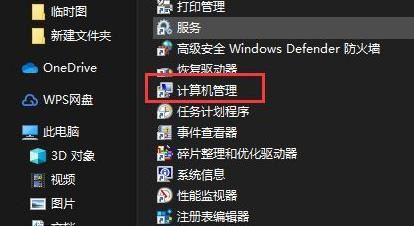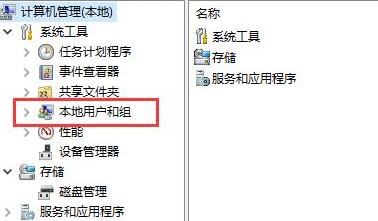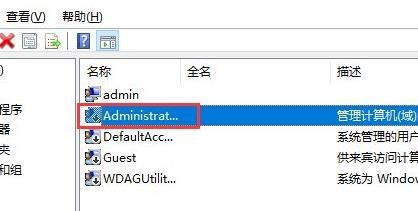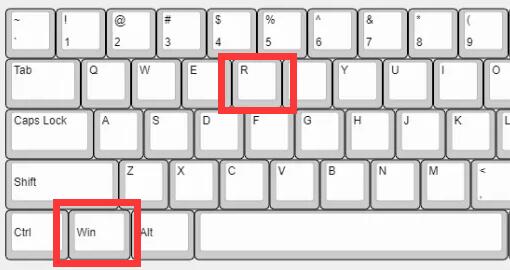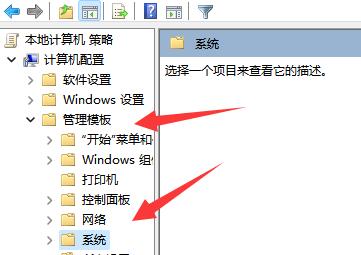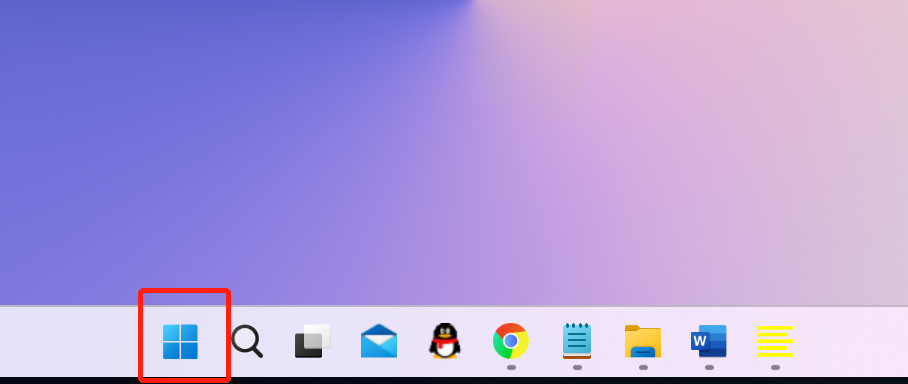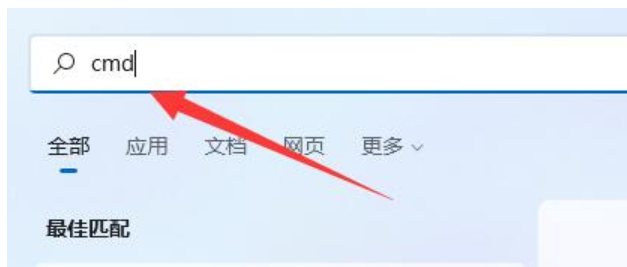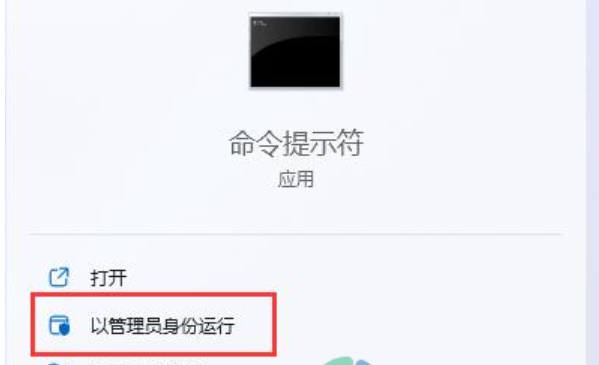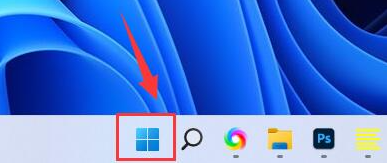win11键盘被禁用怎么解除?win11解除键盘禁用设置方法
简单到家
 2982人浏览
2982人浏览
 2024-05-11
2024-05-11
近期有些使用win11系统win11系统的用户在错误的操作中将键盘禁用了,导致无法输入任何的内容,使用Windows设置也无法解除禁用,我们需要通过运行命令才能够恢复键盘的使用权限,那么今日的win11教程win11教程就来分享操作方法,如果你也有遇到这个问题,欢迎来啄木鸟维修啄木鸟维修获取步骤进行操作。
操作方法如下:
1、点击左下角任务栏中的开始。
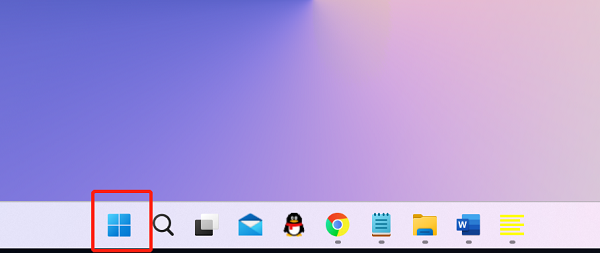
2、在打开窗口上方的搜索框中输入“cmd”。
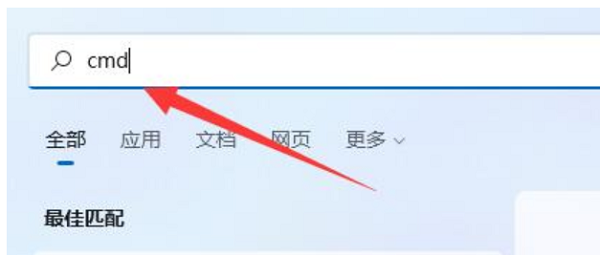
3、接着选择“以管理员身份运行”。
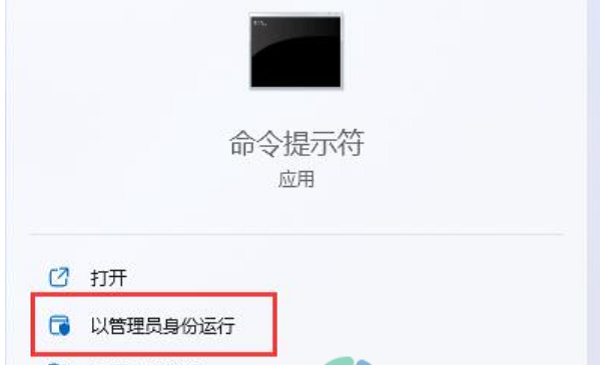
4、然后进入到新界面后,输入“sc config i8042prt start= auto”,回车运行即可。
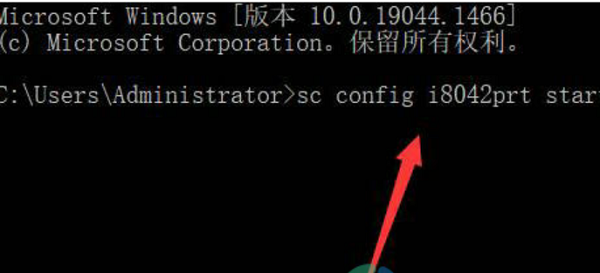
上述内容为转载或编者观点,不代表简单到家意见,不承担任何法律责任。
服务推荐
更多>
资讯推荐
更多>